1、新建PS画布,新建一个透明画布,点击添加【椭圆工具】。
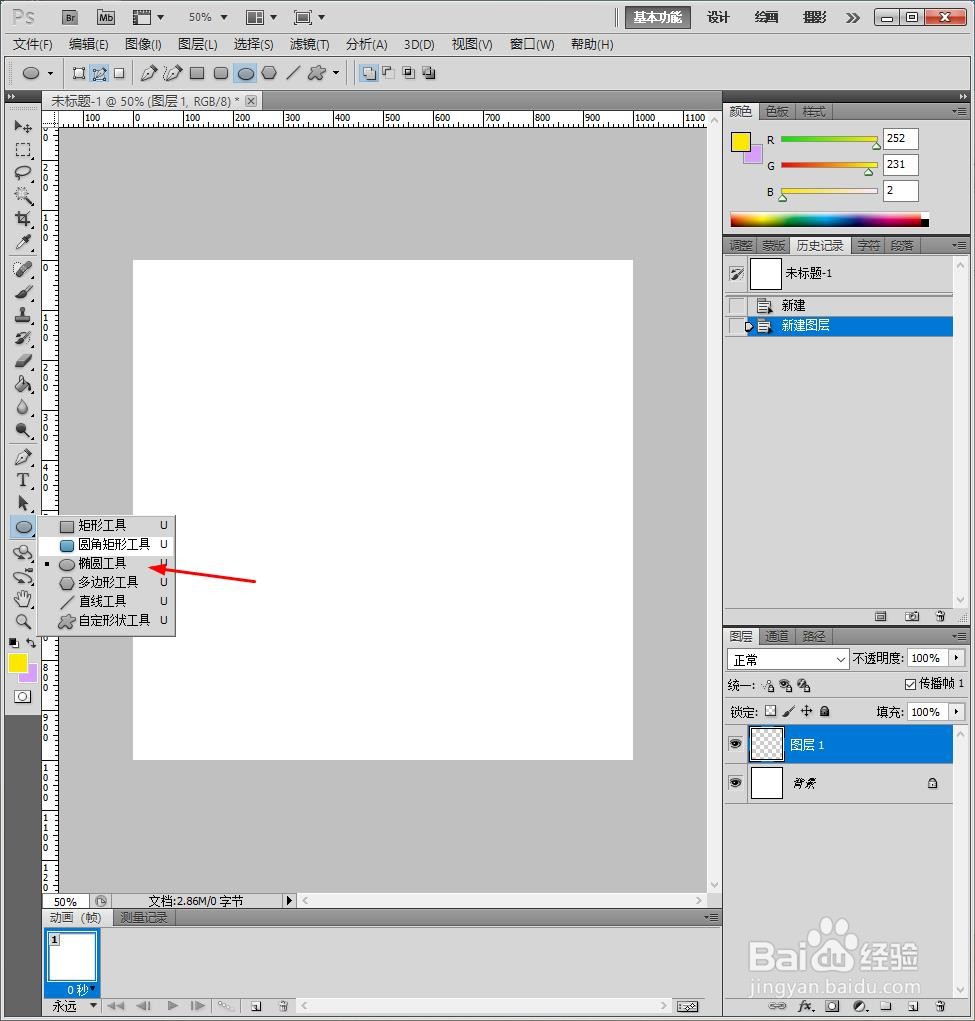
2、按住Shift画出椭圆,转换到【路径】,填充橙色圆形。
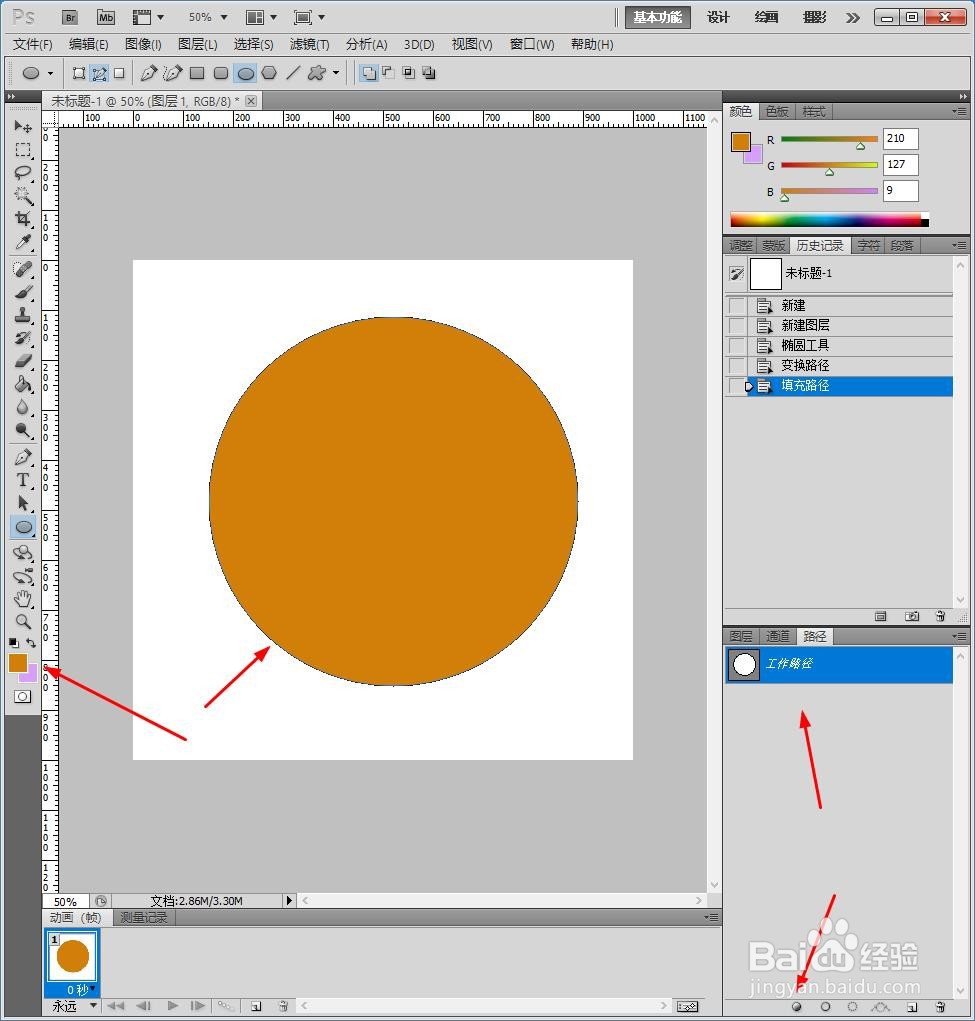
3、回到图层页面,点击【横排文字工具】。
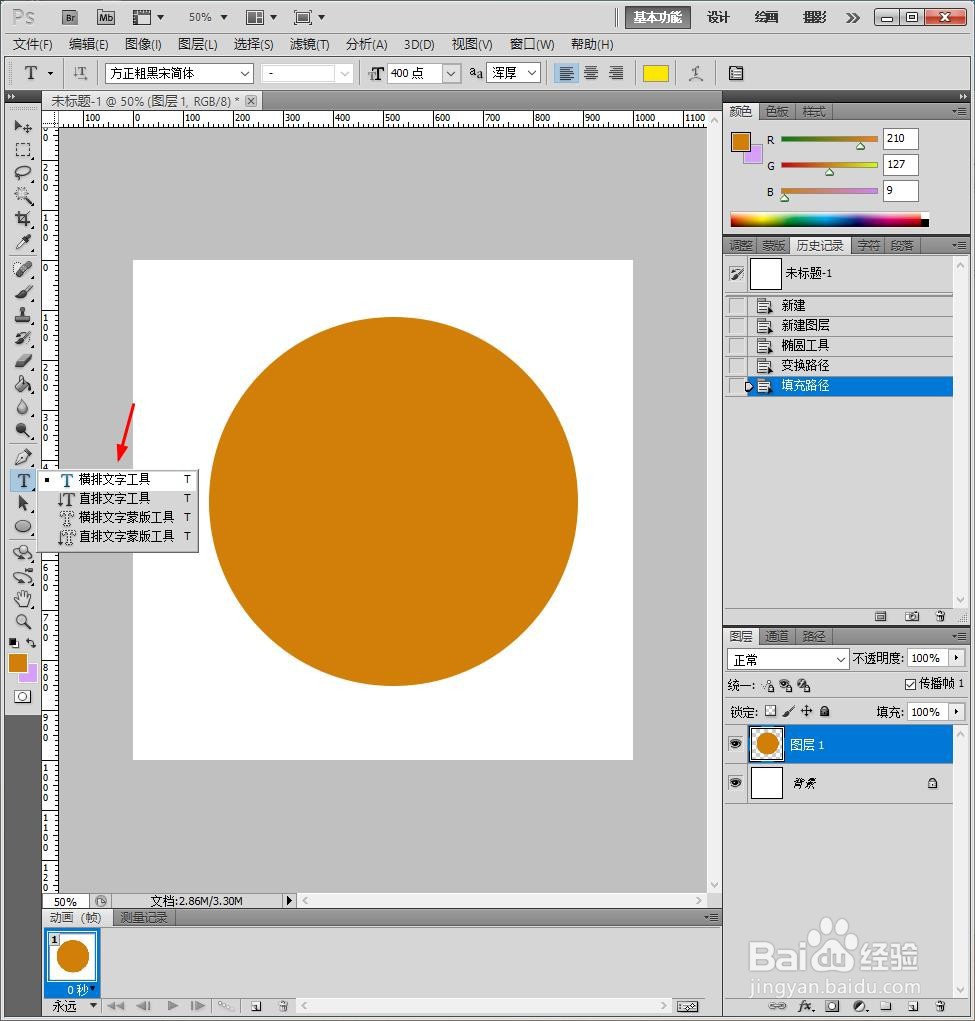
4、编辑文字,分开两个图层,设计成350点白色。

5、选中文字,鼠标右键【栅格化文字】。

6、Ctrl+T选中文字,鼠标右键【变形】。
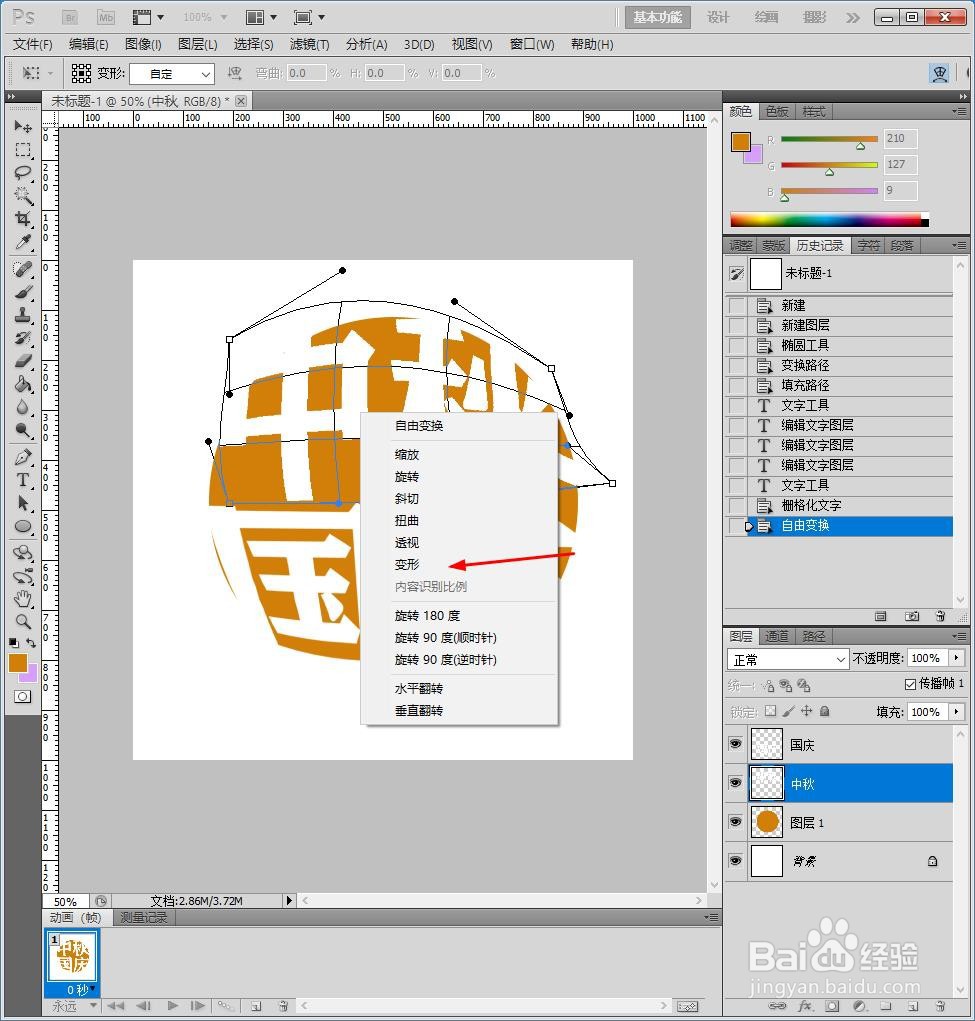
7、复制多一个圆形到底部,然后使用【魔棒】扣选背景区域,回到文字图层删除多余文字边缘。

8、最后另存为图片。

时间:2024-10-25 13:38:36
1、新建PS画布,新建一个透明画布,点击添加【椭圆工具】。
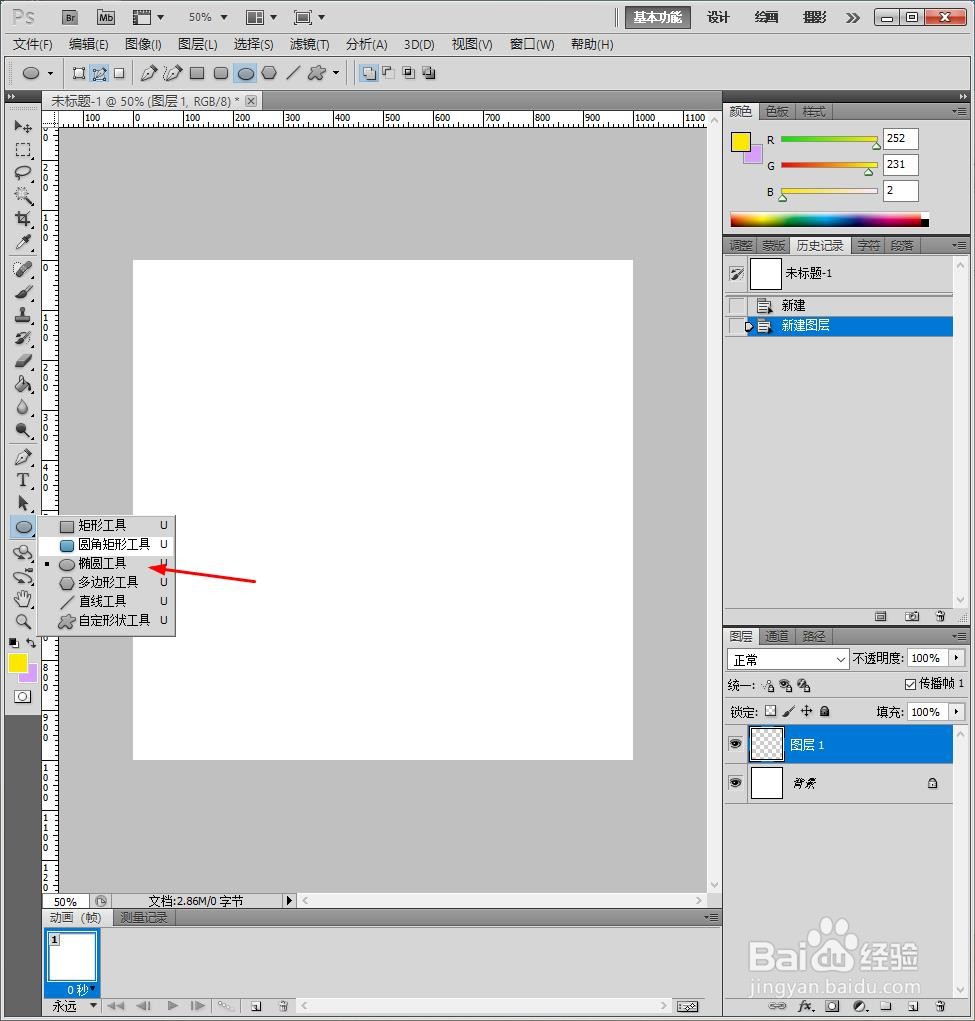
2、按住Shift画出椭圆,转换到【路径】,填充橙色圆形。
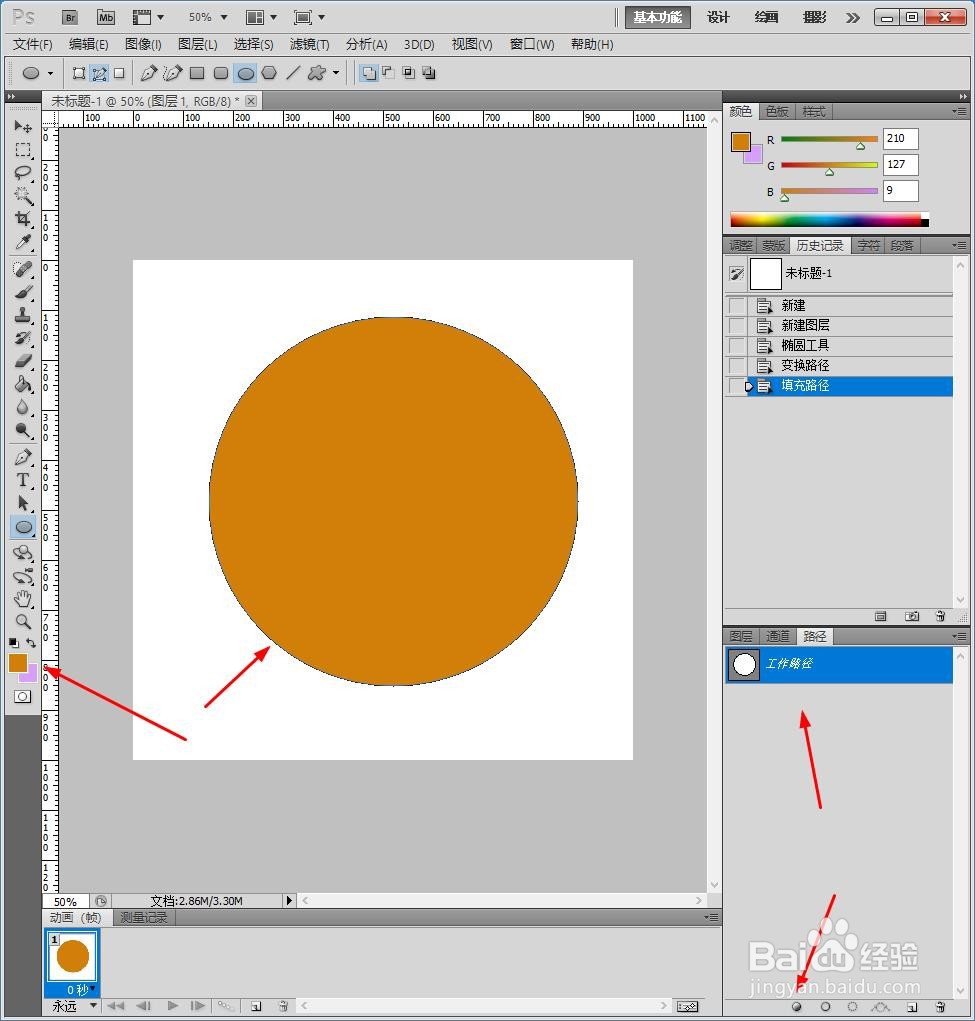
3、回到图层页面,点击【横排文字工具】。
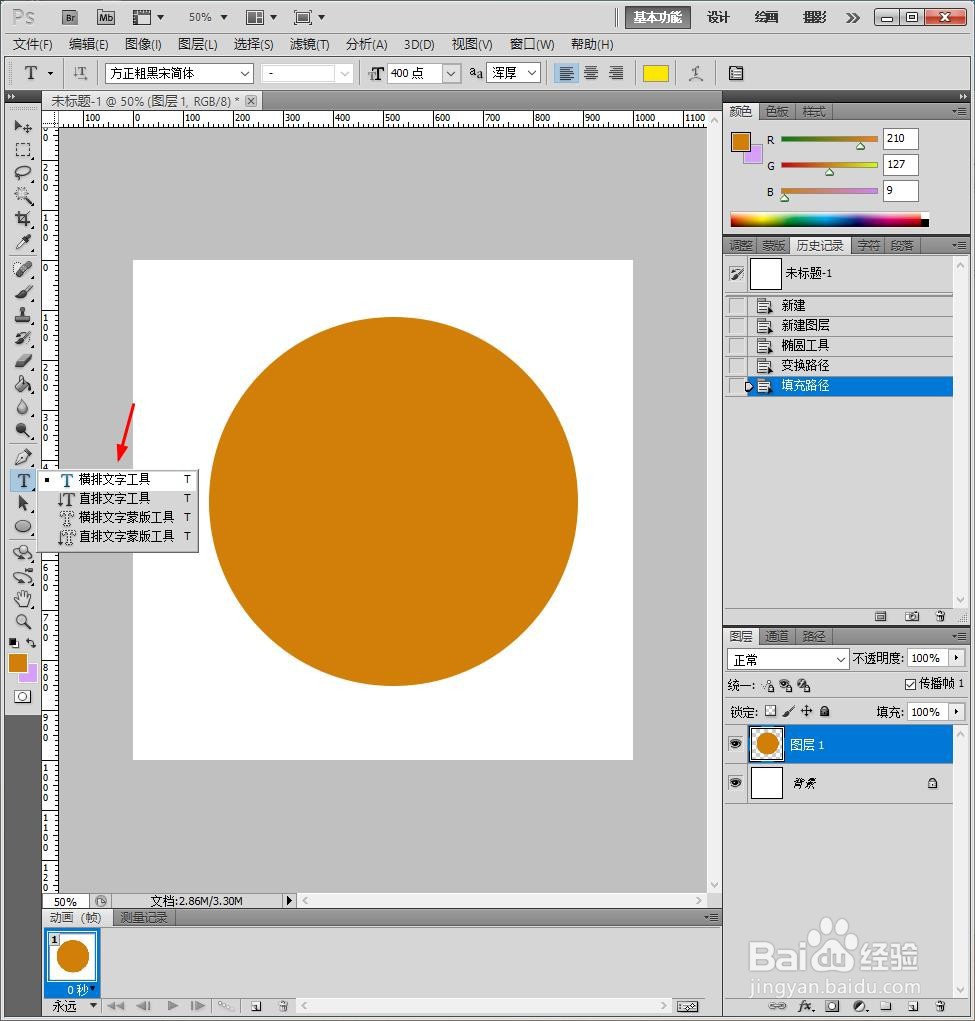
4、编辑文字,分开两个图层,设计成350点白色。

5、选中文字,鼠标右键【栅格化文字】。

6、Ctrl+T选中文字,鼠标右键【变形】。
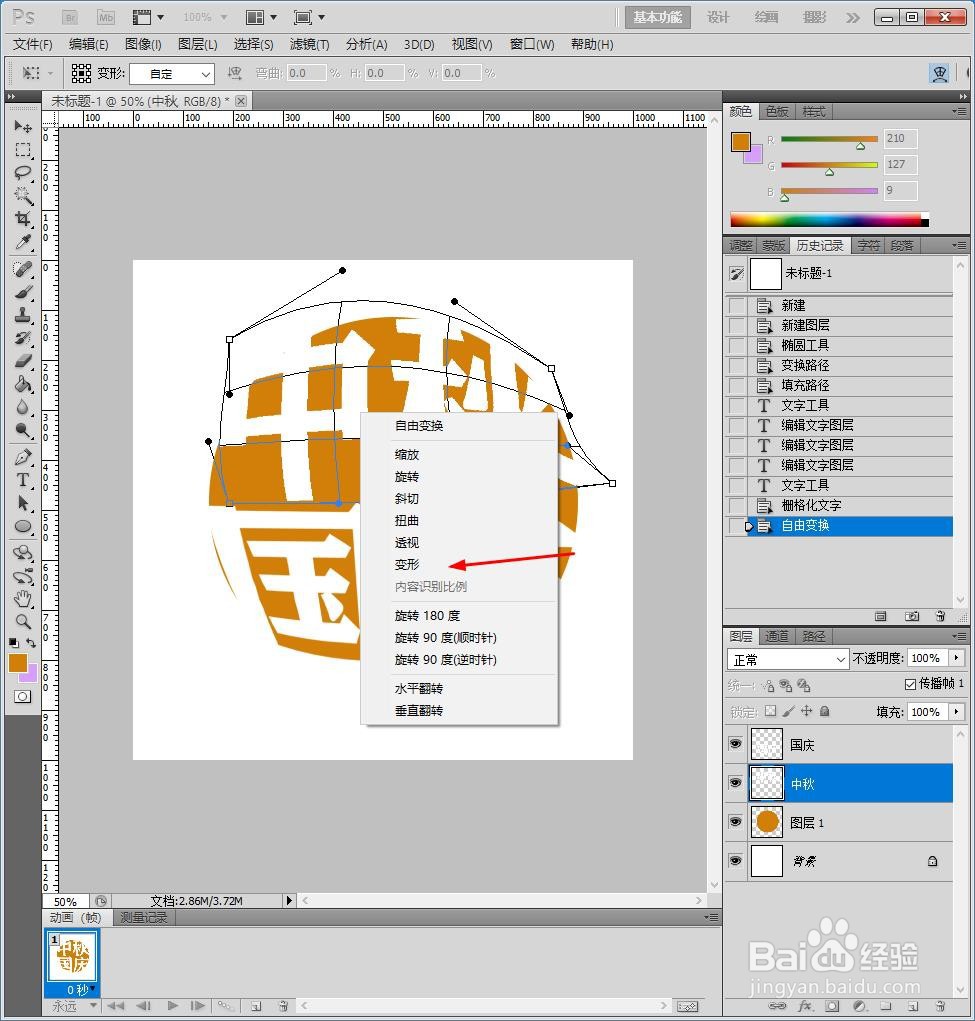
7、复制多一个圆形到底部,然后使用【魔棒】扣选背景区域,回到文字图层删除多余文字边缘。

8、最后另存为图片。

